LECCIÓN No. 11
MÁS SOBRE LA FUNCIÓN GUARDAR
Una vez guardado nuestro documento, es posible que sigamos trabajando sobre el mismo. Por lo cual ya no sera necesario volver a crear un documento, sino más bien lo que deberemos ir haciendo es nada más guardando los nuevos cambios que vayamos incluyendo en él.
Por ejemplo si escribimos un párrafo más en nuestro texto y queremos guardar este cambio.
a) Pulsamos el Botón Office

b) Pulsamos la opción Guardar, de esta forma guardaremos estos nuevos ajustes a nuestro documento sin necesidad de volver a asignar un nombre y ubicarlo dentro de un directorio.
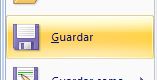 Esto lo haremos así siempre y cuando no cambiemos nombre a nuestro documento
Esto lo haremos así siempre y cuando no cambiemos nombre a nuestro documento
Word presenta opciones que permiten personalizar la opción Word de forma avanzada
Para ello deberemos de accesar a las herramientas de esta función. Para ello seguimos el siguiente procedimiento:
1. Pulsamos nuevamente el Botón Office y seleccionamos dentro de su menú Opciones de Word

2. Seleccionamos las opciones para Guardar
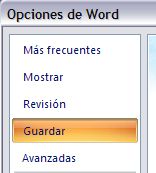
3. Y se mostrarán todas las herramientas para personalizar el guardado de documentos
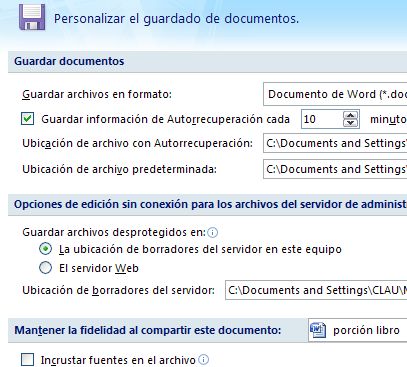
4. Entre las opciones más importantes, se encuentra la de Guardar información de Autorrecuperación. En la que podremos seleccionar cada cuánto tiempo automáticamente se guardará nuestro documentos

Esta función es super útil porque sucede a veces que nuestro ordenador se apaga o queda pegado por lo que tenemos que reiniciar. Si estabamos trabajando un documento en Word, una vez encendido nuestro ordenador y cargada la aplicación, se recuperará hasta la última versión que se había guardado automáticamente. Muy útil, verdad!!!
5. Otra opción de este grupo de herramientas, se encuentra la de Ubicación de archivo de Autorrecuperación, en la cual podremos seleccionar el directorio donde queremos se vayan guardando estos archivos recuperados.

Una vez hayamos personalizado la función Guardar, pulsamos Aceptar.